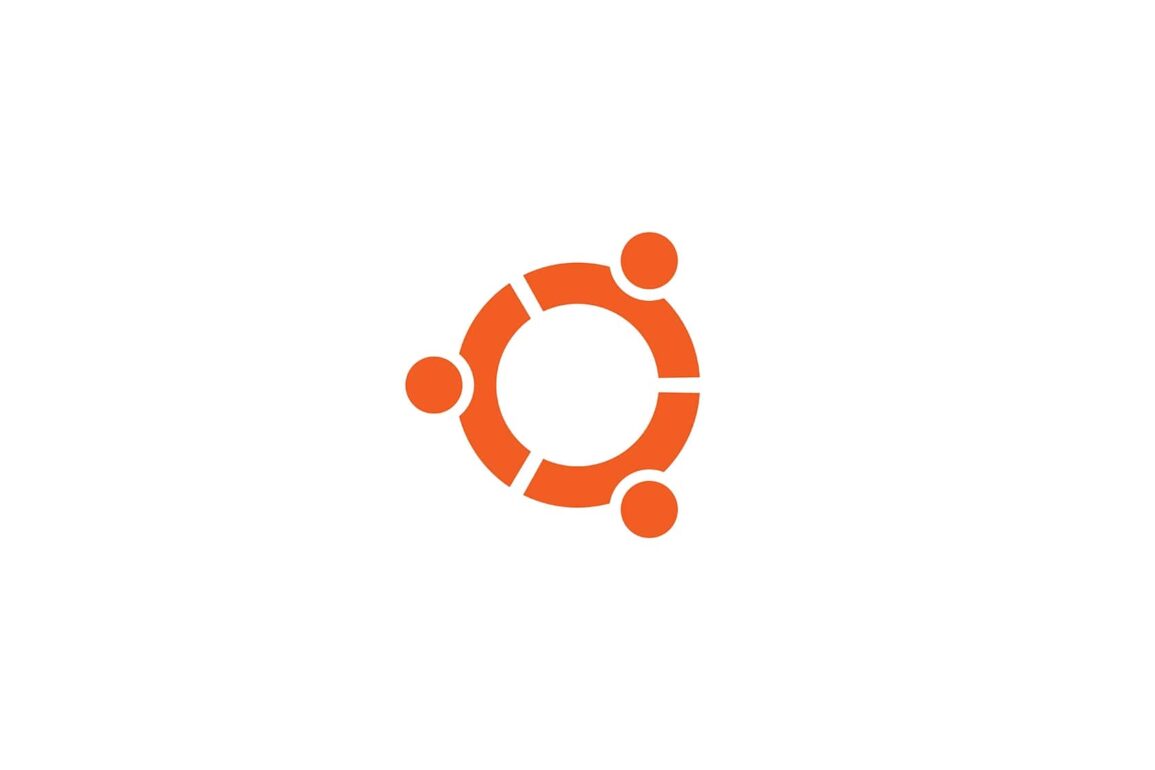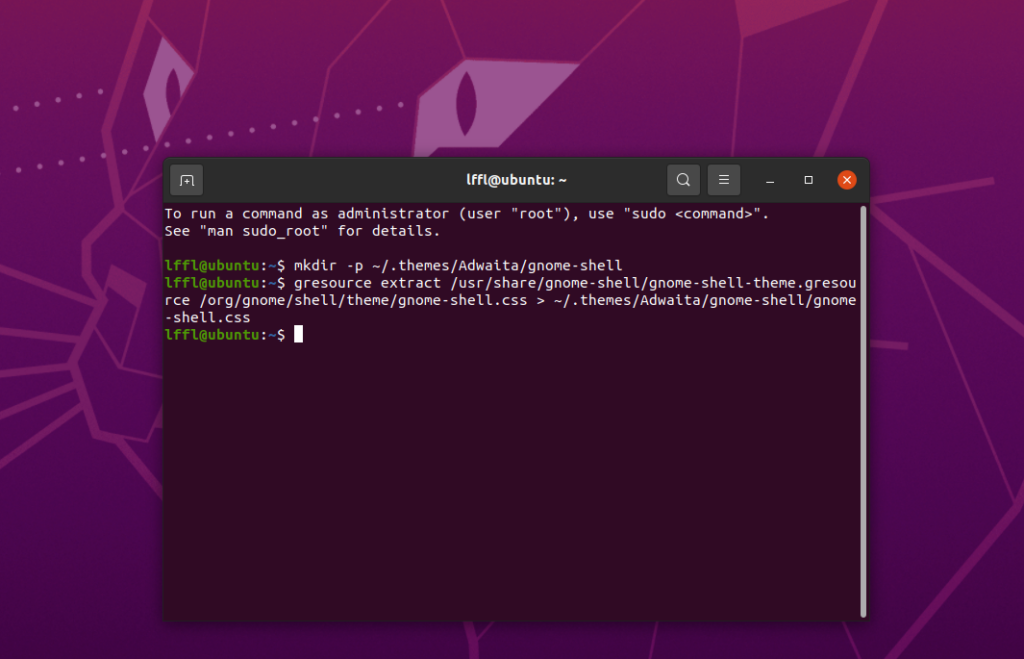In questo articolo vediamo come installare il tema GNOME Shell Adwaita su Ubuntu 20.04, 20.10 e 21.04. GNOME utilizza Adwaita come tema di default per GTK e per GNOME Shell (top panel, activities overview, dialog, notifiche, etc) mentre su Ubuntu il tema di default è Yaru.
Perché cambiare tema? Ci sono svariate ragioni. Potrebbe non piacervi Yaru, ad esempio. Oppure volete provare a dare un look nuovo al vostro desktop, magari sfruttando il tema di default usato da GNOME. Adwaita è preinstallato su Ubuntu ma nonostante ciò non è semplice attivarlo al posto di Yaru: vediamo come procedere.
How To: come attivare Adwaita in Ubuntu
Adwaita non compare in GNOME Tweaks pertanto è necessario estrarlo dal file gnome-shell-theme.gresource e piazzarlo in ~/.themes/Adwaita/gnome-shell. Così facendo andrete ad attivarlo solo per l’utente corrente, se volete estendere la modifica a tutti gli utenti presenti sulla macchina dovete copiarlo in /usr/share/themes e non in ~/.themes. Per procedere usate i seguenti comandi:
mkdir -p ~/.themes/Adwaita/gnome-shellgresource extract/usr/share/gnome-shell/gnome-shell-theme.gresource/org/gnome/shell/theme/gnome-shell.css >
~/.themes/Adwaita/gnome-shell/gnome-shell.css
A questo punto vi servono le app GNOME Tweaks e l’estensione User Themes. Se non le avete, installatele mediante questo comando:
sudo apt install gnome-tweaks gnome-shell-extensions
Dopo l’installazione riavviate GNOME Shell mediante un logout seguito da un login (questo se siete su Wayland, che sarà di default su Ubuntu 21.04 Hirsute Hippo) o con la compinazione Alt + F2 + r e poi Invio. Aprite Tweaks, abilitate l’estensione User themes e poi riavviatelo. Ora aprite di nuovo Tweaks e nella sezione Appearance -> Shell dovreste essere in grado di passare ad Adwaita.
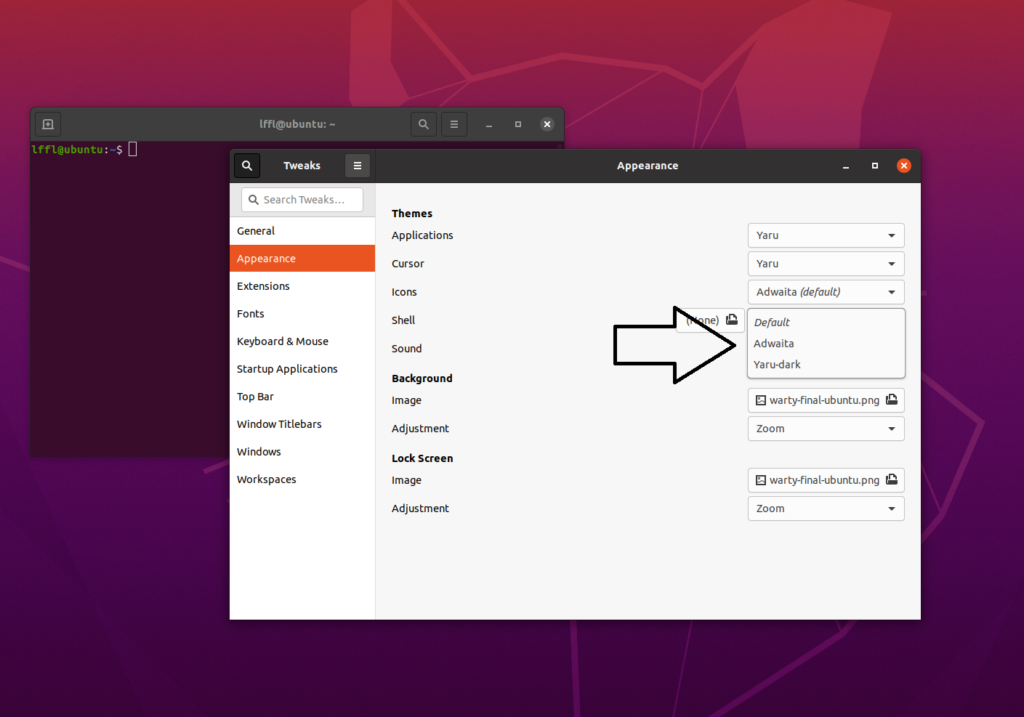
 Seguiteci sul nostro canale Telegram, sulla nostra pagina Facebook e su Google News. Nel campo qui sotto è possibile commentare e creare spunti di discussione inerenti le tematiche trattate sul blog.
Seguiteci sul nostro canale Telegram, sulla nostra pagina Facebook e su Google News. Nel campo qui sotto è possibile commentare e creare spunti di discussione inerenti le tematiche trattate sul blog.